Управление участниками марафона
6 мин.
Участники — основа любого онлайн-марафона. Из списка участников вы можете управлять ими по мере необходимости: приглашать новых людей присоединиться, отслеживать прогресс и общаться с ними напрямую. Вы также можете отфильтровать список, чтобы быстрее находить конкретных участников.
Содержание:
Советы:
- Выберите, какое пользовательское приложение Wix будет использоваться участниками для доступа к вашим марафонам на мобильных устройствах..
- Вы можете повысить вовлеченность участников в марафон, отправив им персонализированные уведомления по электронной почте.
Как пригласить участников присоединиться к марафону
Пригласите участников присоединиться к вашим марафонам любым из следующих способов: отправьте ссылку по электронной почте, добавьте участника напрямую, отправьте ссылку или создайте маркетинг-рассылку. Вы также можете использовать приложение Wix Owner для приглашения участников, чтобы они скачали одно из пользовательских приложений Wix и присоединились к марафону.
Примечание
Невозможно пригласить участников в уже идущие марафоны, если для них установлены даты начала и окончания.
Чтобы пригласить участников:
- Перейдите в Марафоны в панели управления сайтом.
- Выберите нужный марафон.
- Нажмите Пригласить участников.
- Выберите, как вы хотите пригласить участников:
Пригласите участников по электронной почте
Добавьте участников вручную
Поделитесь ссылкой-приглашением
Сделайте рассылку
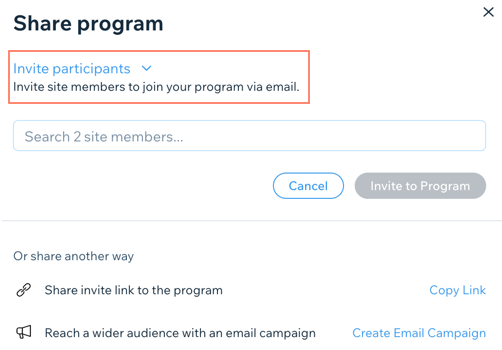
Просмотр и фильтрация списка участников марафона
При просмотре списка участников первое, что вы видите, — их прогресс. Здесь же вы можете добавить фильтр для просмотра участников по статусу, эффективности или дате добавления.
Чтобы просмотреть и отфильтровать список участников:
- Перейдите в Марафоны в панели управления сайтом.
- Нажмите на нужный марафон.
- Нажмите Управлять в разделе Участники.
- (Необязательно) Отфильтруйте список, чтобы найти конкретных участников:
- Нажмите Добавить фильтр.
- Выберите, какие фильтры вы хотите добавить:
- Статус: установите флажок рядом с соответствующим статусом, чтобы увидеть, на каком этапе марафона находятся участники марафона.
- Эффективность: установите флажок рядом с соответствующим показателем, чтобы просмотреть участников по эффективности.
- Дата регистрации: выберите диапазон дат, чтобы просмотреть участников, которые присоединились к марафону в рамках этого диапазона.
- Нажмите Закрыть фильтры, чтобы закрыть панель фильтров и просмотреть полный список.

Советы:
- Нажмите Очистить все, чтобы удалить все добавленные фильтры.
- Нажмите на соответствующий заголовок в верхней части списка, чтобы отсортировать его по имени, эффективности, последней активности или дате добавления.
Отслеживание прогресса участников
Из своего списка участников вы можете отслеживать их прогресс и изучать их данные. Посмотрите, сколько заданий они выполнили или пропустили, какие отзывы они оставили и когда в последний раз были активны.
Чтобы отслеживать прогресс участников:
- Перейдите в Марафоны в панели управления сайтом.
- Нажмите на нужный марафон.
- Нажмите Управлять в разделе Участники.
- Наведите курсор на соответствующего участника и нажмите Смотреть задания.
- Нажмите на раскрывающееся меню Все задания и выберите один из вариантов:
- Все задания: просмотрите прогресс участника по всем заданиям марафона.
- Задания с опросником и / или тестом: просматривайте только прогресс участника для заданий, которые включают в себя опросник или тест.
- Задания без опросника и / или теста: просматривайте только прогресс участника для заданий, которые не включают в себя опросник или тест.
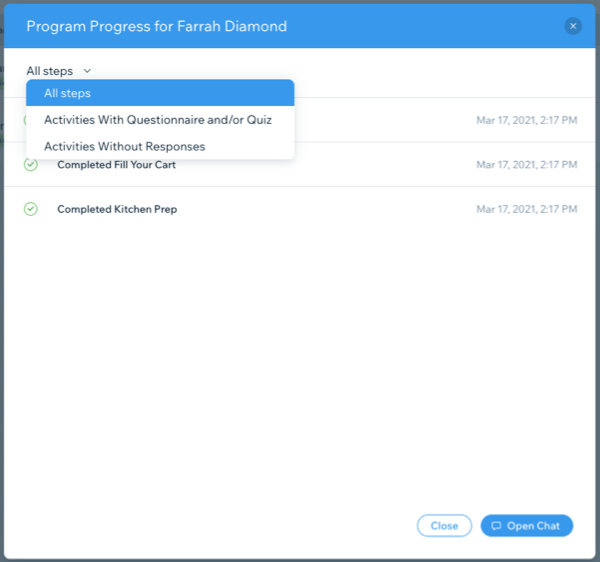
Совет 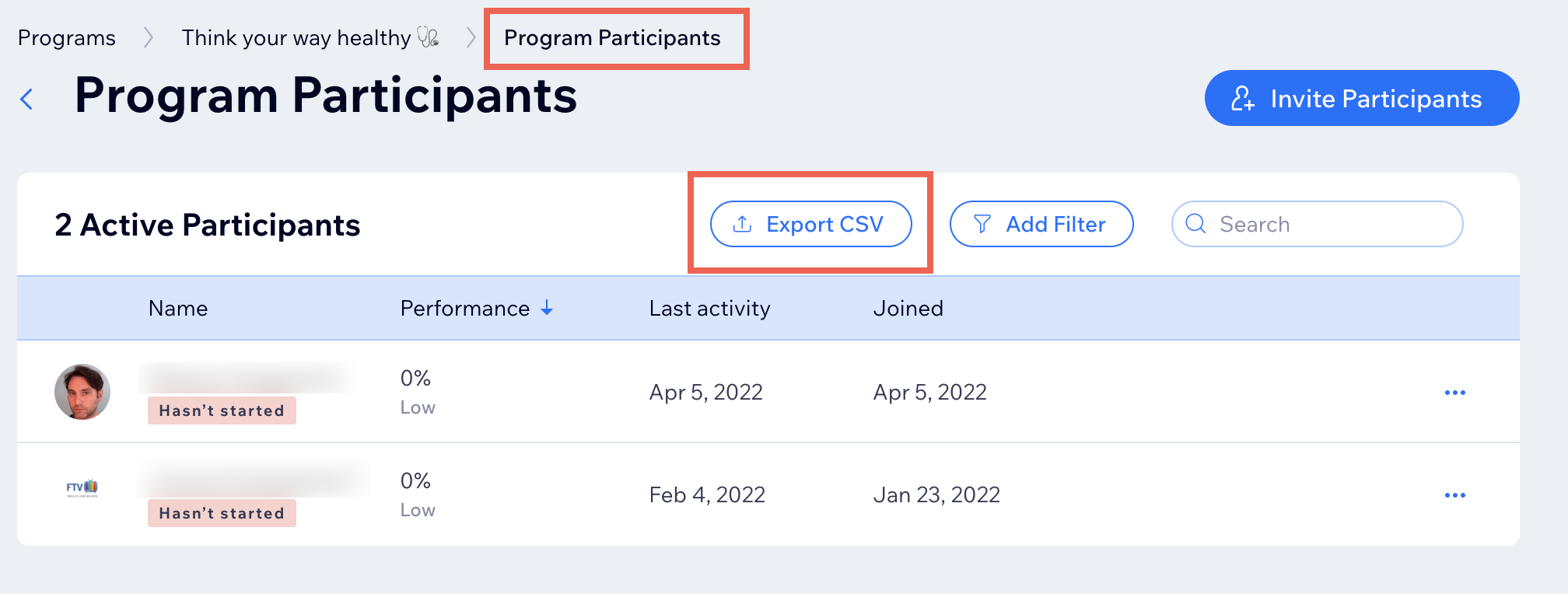
Скачайте всю информацию об участниках, включая их прогресс и ответы, в CSV-файл. Вы также можете открыть файл в Google Таблицах, Microsoft Excel или любой другой программе, которая может прочитать файл.
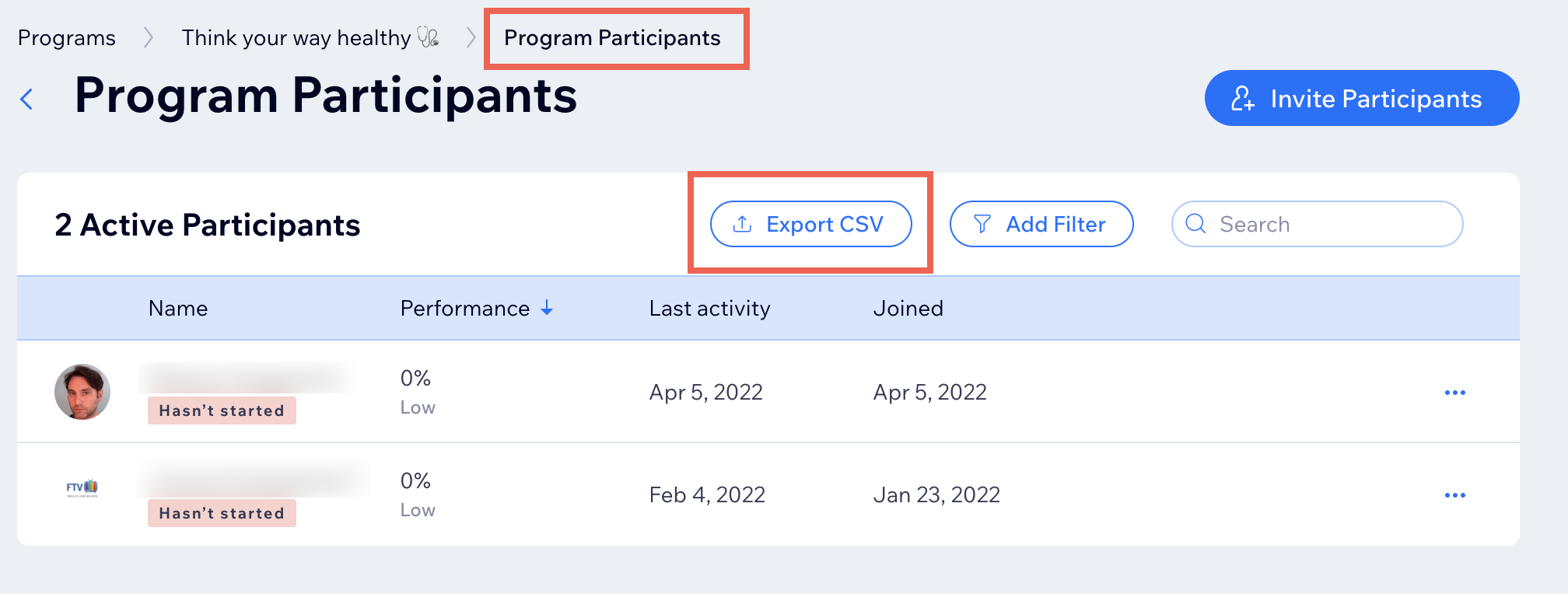
Отправка сообщений участникам
Общение с участниками - отличный способ оставаться на связи и быть уверенным, что у них есть все необходимое. Вы также можете отправить им сообщение, призывающее выполнять шаги марафона. В следующий раз, когда они откроют соответствующее приложение для пользователей Wix, они смогут увидеть ваше сообщение и ответить на него.
Чтобы отправить сообщение участникам:
- Перейдите в Марафоны в панели управления сайтом.
- Нажмите на нужный марафон.
- Нажмите Управлять в разделе Участники.
- Нажмите на значок Другие действия
 рядом с соответствующим участником и выберите Открыть чат.
рядом с соответствующим участником и выберите Открыть чат. - Отправьте сообщение участнику, используя редактор сообщений в нижней части карточки контакта.
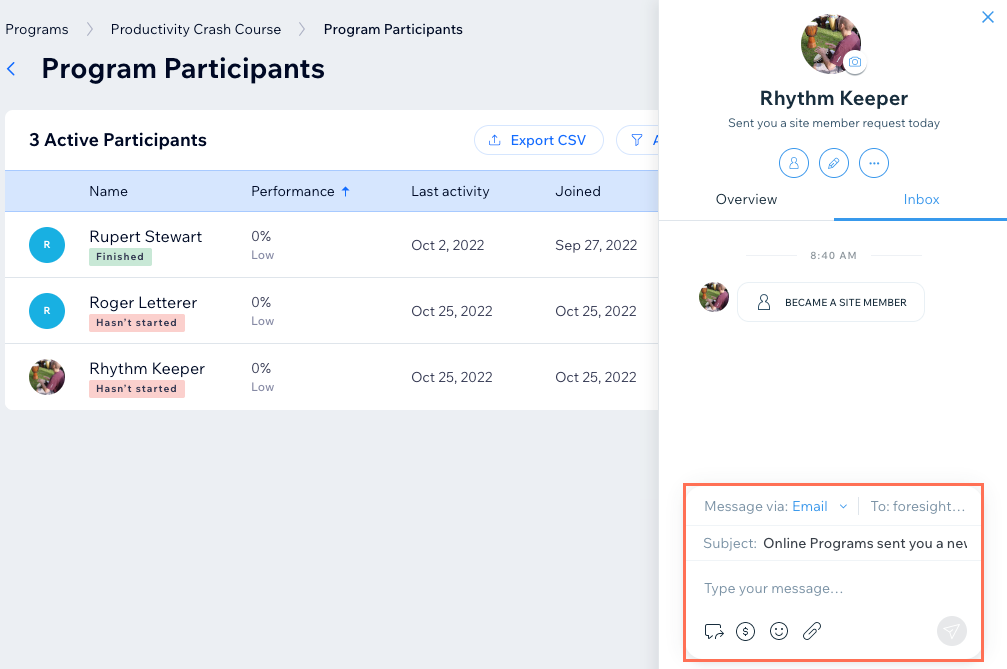
Совет
Вы также можете пообщаться с участниками из приложения Wix Owner.
Удаление участников
Вы можете удалить участников из марафона в любое время. При удалении участников удаляются все их данные. Если участник решит присоединиться снова, данные о прогрессе будут утеряны.
Чтобы удалить участников:
- Перейдите в Марафоны в панели управления сайтом.
- Нажмите на нужный марафон.
- Нажмите Управлять в разделе Участники.
- Нажмите на значок Другие действия
 рядом с соответствующим участником и выберите Удалить.
рядом с соответствующим участником и выберите Удалить. - Нажмите Да, удалить для подтверждения.
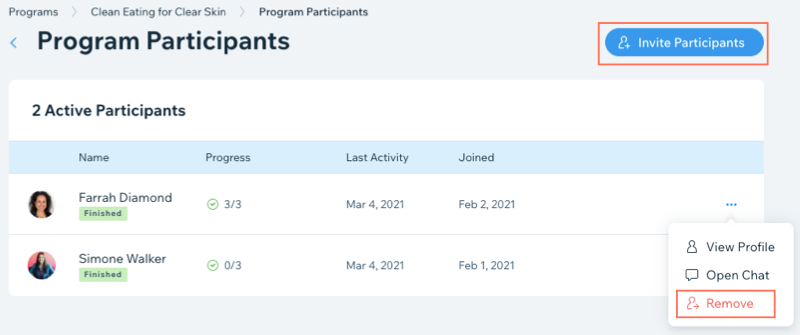
Вопросы и ответы
Мы готовы ответить на все ваши вопросы. Нажмите на вопрос ниже, чтобы узнать больше.
Почему я не могу пригласить участников в свой марафон?
Могу ли я настроить уведомления по электронной почте, которые будут получать участники?
Могу ли я пригласить участников с помощью приложения Wix Owner?
Могу ли я использовать приложение Wix Owner для общения с участниками?
Как мне выбрать, каким приложением для пользователей Wix пользоваться?
Как скрыть общее количество участников на опубликованном сайте?

